php小编鱼仔带你了解如何在飞鸽客服工作台中更改客服昵称。在客服工作中,一个好听的昵称可以增加互动的友好感,提升工作效率。通过简单的步骤,你可以轻松更改客服昵称,让客户更容易记住你,加深印象。下面就让我们一起来看看如何操作吧!
打开飞鸽客服工作台,点击客服管理选项。
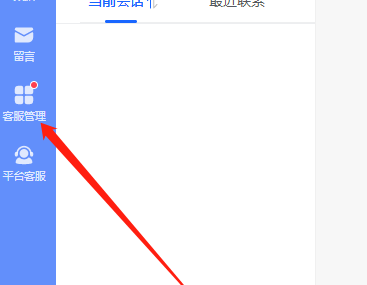
在客服管理页面,点击个人设置选项。
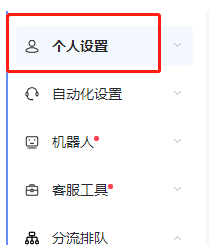
在个人设置页面,点击基础设置选项。
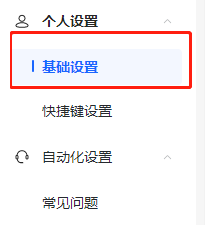
编辑好新的客服昵称,点击保存并生效按钮完成更改。
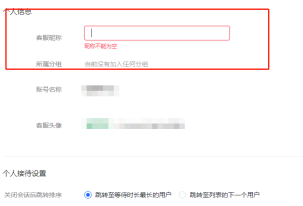
以上是飞鸽客服工作台如何更改客服昵称-飞鸽客服工作台更改客服昵称的方法的详细内容。更多信息请关注PHP中文网其他相关文章!




